你是否遇到过这样的困扰:精心整理的 Excel 文件因数据量大、图片多或格式复杂,体积臃肿,打开缓慢,传输困难,甚至在关键时刻因加载问题耽误工作进度。如何快速给大量的Excel文档瘦身,缩小文档体积呢? 今天我们一起来探讨一下,如何快速批量优化与压缩大量的excel文档。
工作过程中,我们经常会给excel添加许多图片、数据,可能导致文档体积超大,打开加载速度慢,这个时候我们就需要批量优化与压缩excel文档,减小文档体积。给大家推荐一个非常好用的办法,我们只需要借助一个excel批量处理工具鹰迅批量处理工具,就可以帮助我们实现这样的效果,它可以压缩Excel文档中的图片,优化文档中的格式,快速提升文件打开与运行的速度,又不影响数据的一致性与完整性。现在我们就一起来看看具体如何操作的吧。
效果预览
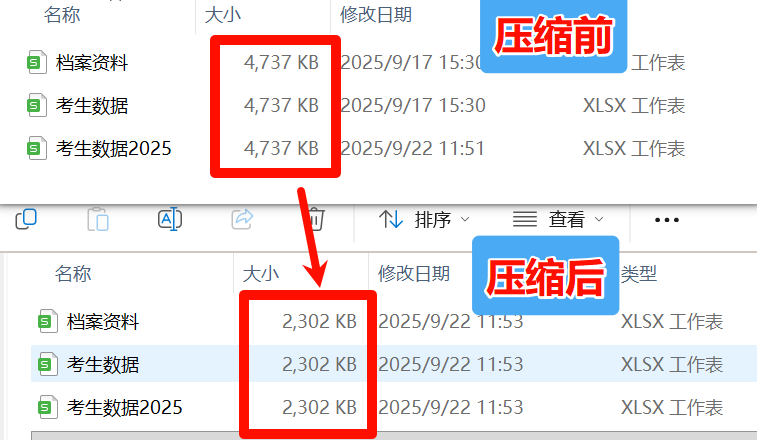
操作步骤
第一步、打开「鹰迅批量处理工具箱」,左侧选择「Excel工具」,右侧在文件属性分类中选择「Excel 优化与压缩」的功能
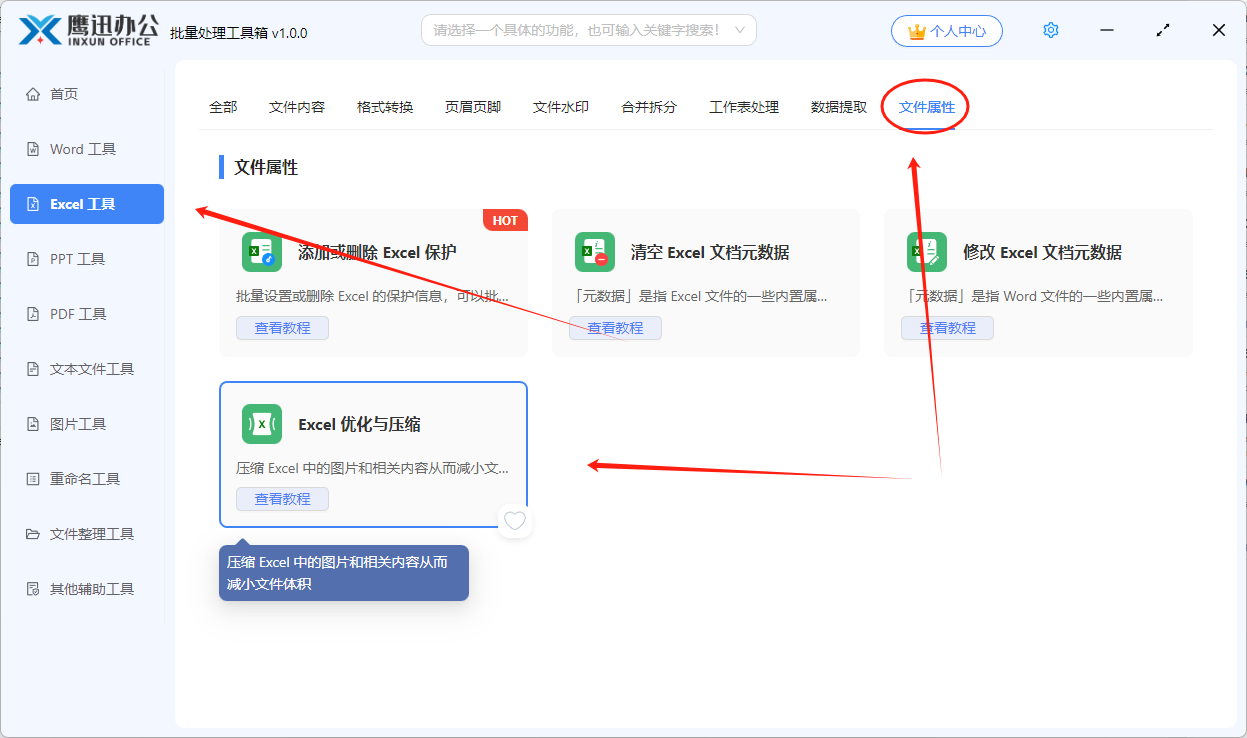
第二步、添加需要进行压缩或优化的 Excel 文档。
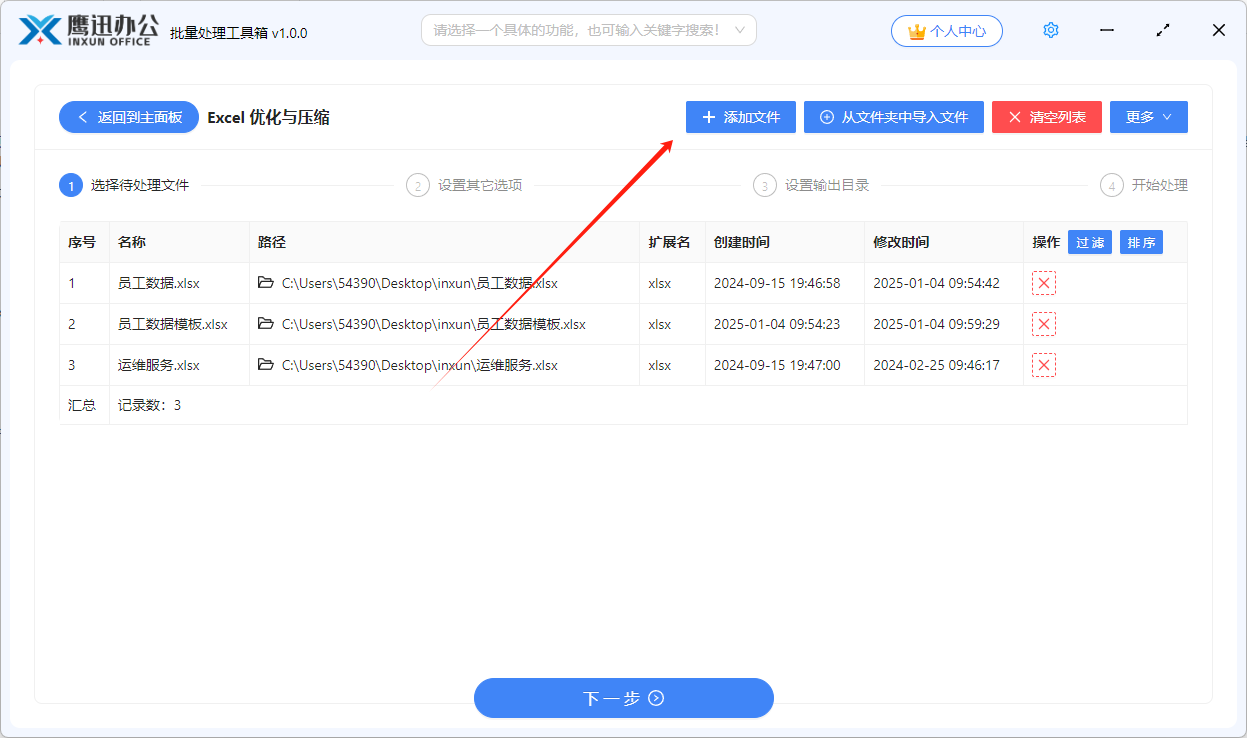
第三步、设置压缩或优化的选项。
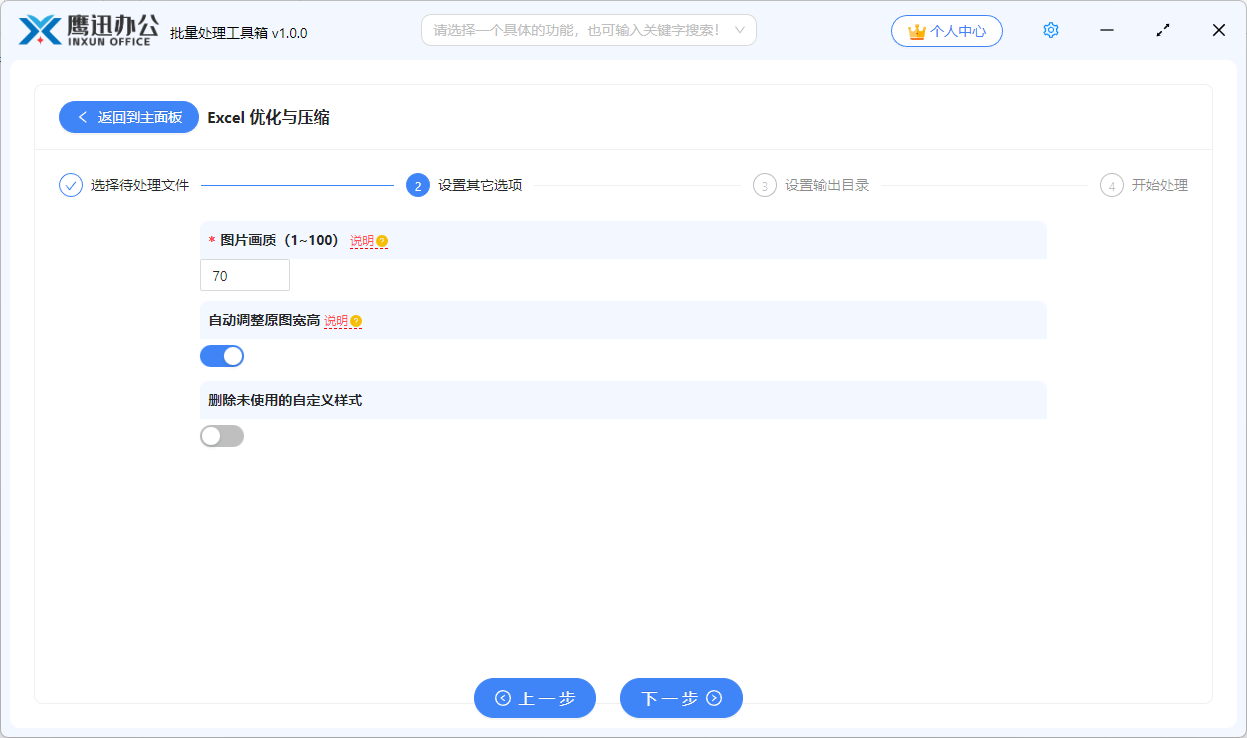
- 图片画质:正常情况下设置为 70% 即可,过低会导致图片模糊。
- 自动调整原图宽高:将文档内部的原始图片宽高调整为我们眼睛看到的图片宽高。示例:我们在文档中插入一张 1000 * 800 的图片后,我们通过文档的编辑功能将图片的宽高调整为 500 * 400,虽然我们看到的图片变小了,但实际该图片的原始图片宽高依然是 1000 * 800,此选项可以将原始图片的宽高也调整为 500 * 400,这个选项在某些场景下压缩文档内图片的效果非常明显。
- 删除未使用的自定义样式:这里意味着我们可以清理我们创建的一些没有用到的样式。
第四步、设置处理后的文档输出目录。
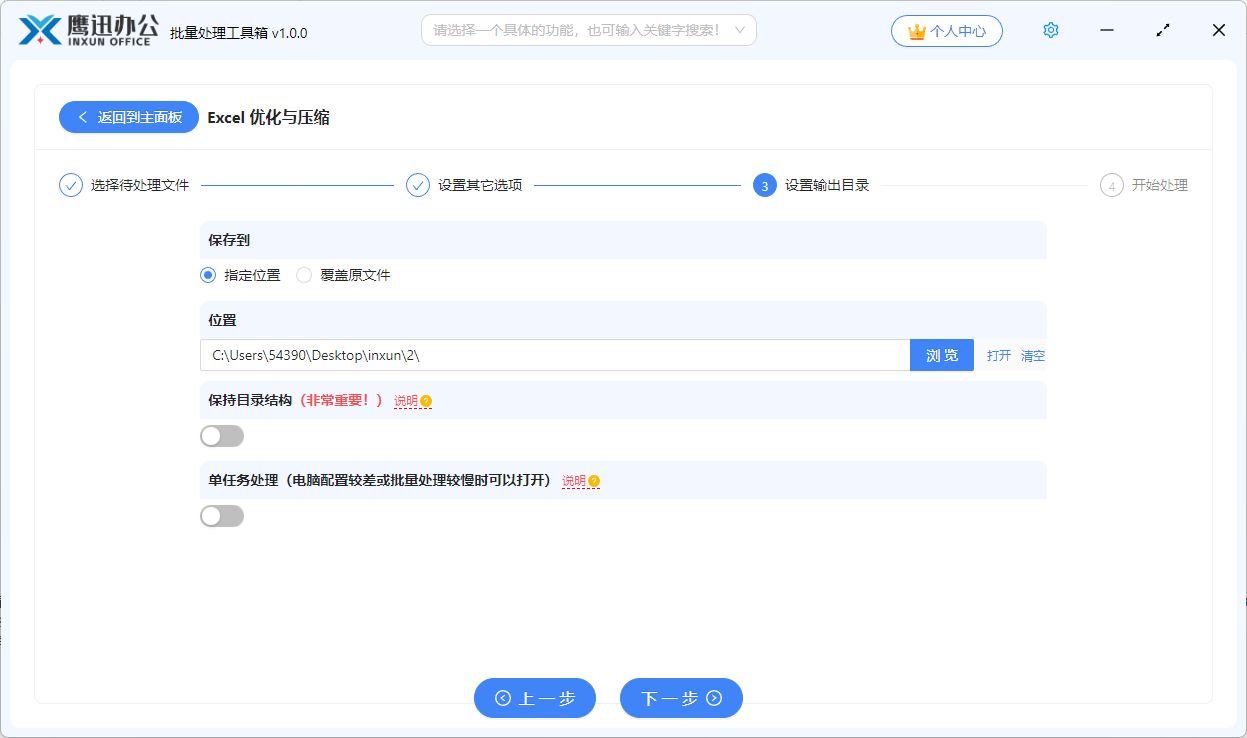
第五步、批量优化与压缩Excel文档处理完成。
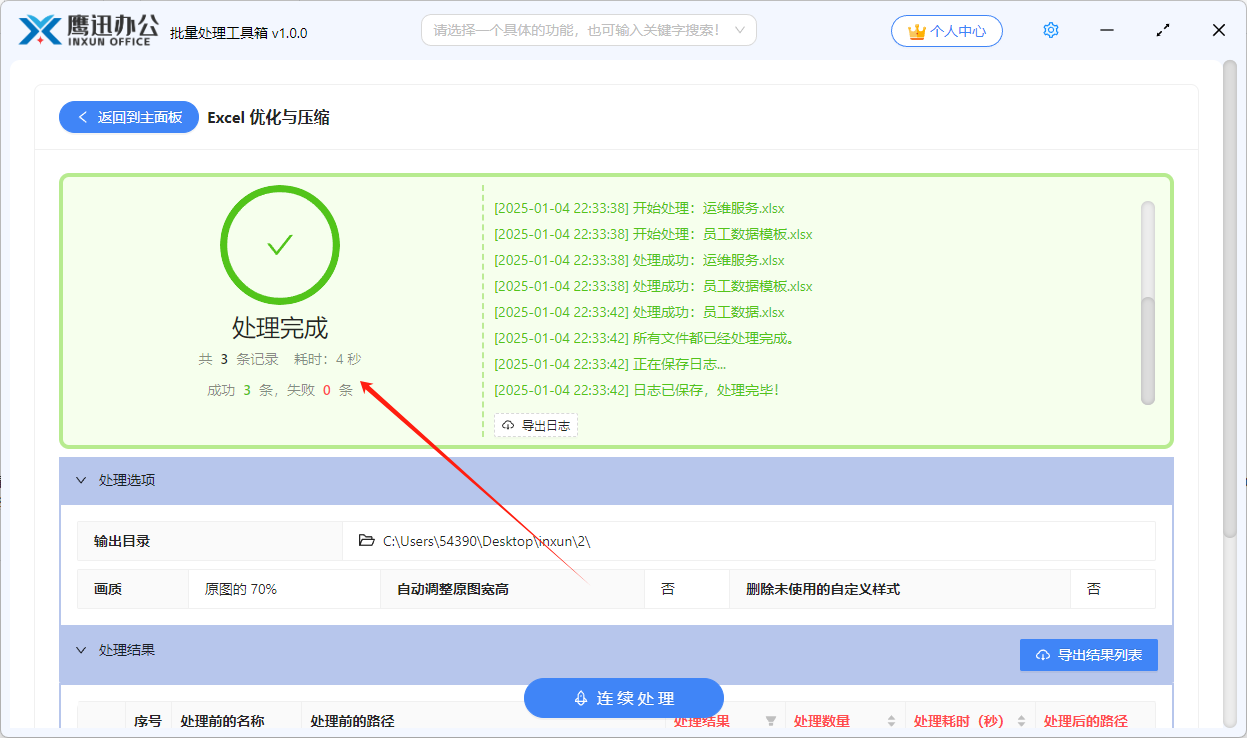
简单几步,我们就可以批量同时对大量的excel文档进行优化与压缩,大大提高我们的办公效率。有了这款鹰迅批量处理工具箱,我们还能够批量优化与压缩word文档、PDF文档。缩小文档体积,尤其是当有多个这样的大体积文档时可以避免卡顿。工具中还有非常多的excel批量处理功能,可以批量删除 excel中的空格来、批量导出excel中的图片、批量修改excel文档中的内容等等。如果你觉得对你可能有所帮助的话,不妨来试一试吧。
